Флеш-картанын ID-н билүү бир нече учурларда талап кылынат. Бул навигаторлордун жана башка көчмө тутумдардын белгилүү бир карталарга байлануусунан улам келип чыгышы мүмкүн. Бул учурда, маалыматты шаймандын менюсу аркылуу көрүү жолу болушу керек.
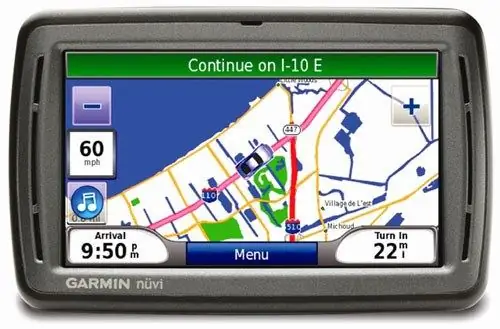
Зарыл
карта окуу
Нускамалар
1 кадам
Алынуучу дискиңиздин таңгагын кылдаттык менен карап чыгыңыз, анын элементтеринин биринде шаймандын идентификациялык номери жөнүндө сизди кызыктырган маалымат камтылышы мүмкүн. Бул флеш-картаңыздын IDсин табуунун эң оңой жолу.
2-кадам
Флеш-картаңыздын IDсин билүү үчүн Garmin авто навигаторун колдонуңуз. Бул үчүн, аны навигациялык шаймандагы атайын оюкка киргизип, күйгүзүп, Гармин кызмат менюсуна өтүңүз.
3-кадам
Батарея сүрөтчөсүндөгү бурчтагы экранды басып туруңуз. Айрым моделдерде саатты басуу керек.
4-кадам
"Маалымат карталарын сыноо баракчасы" деп аталган менюга өтүп, дисктин сериялык номерин жазыңыз. Ошондой эле башка навигаторду колдонсоңуз болот, иш-аракеттердин ырааттуулугу болжол менен бирдей болот.
5-кадам
Эгерде сизде смартфон же PDA болсо, ал аркылуу алынып салынуучу сактагычтын идентификациялык номерин текшерип алыңыз. Ал үчүн мобилдик шайманга туташкан эс тутум модулдары жөнүндө маалыматты көрсөтүү үчүн кошумча программалык камсыздоо керек болот. Мындай программалар абдан көп, алар ар бир платформа үчүн өзүнчө иштелип чыгат, бирок алардын бардыгы талаптагыдай иштей бербейт. Флеш-картаны телефондун тиешелүү бөлүгүнө салып, андан кийин жүктөө керек.
6-кадам
Эстутум картанын идентификаторун билүү үчүн Эверест сыяктуу атайын программаны колдонуңуз. Ал үчүн картаны окуу куралы аркылуу компьютерге туташтырыңыз жана диск түзмөктөрүнүн конфигурациясын көрүңүз, ушул программалардын бирин колдонуп флеш-картанын идентификаторун билип алсаңыз болот.
7-кадам
Ошондой эле мобилдик шаймандарда жана компьютердин эс тутумунда орнотулган ар кандай файл менеджерлерин колдонуп көрүңүз.






